Chromebook을 별도의 화면이나 TV에 연결하는 방법

Chrome OS는 사용자가 Chromebook을 별도의 화면이나 TV에 연결할 수 있는 다양한 방법을 지원합니다.
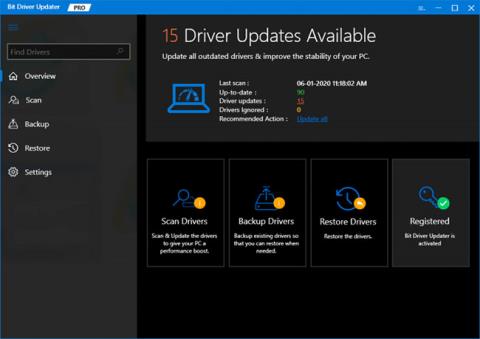
이전에는 마이크가 그다지 인기가 없었지만 지금은 상황이 다릅니다. 오늘날의 시대에 마이크는 중요한 액세서리가 되었습니다. 요즘 사람들은 마이크를 사용하여 친구와 연결하고, 오디오를 녹음하고, 음성 인식 등을 수행합니다.
현재 대부분의 노트북에는 기본 마이크 지원 기능이 있으므로 추가로 외부 마이크 장치를 연결할 필요가 없습니다. 그러나 마이크가 작동하지 않는 문제를 겪는 사용자가 많습니다 . 마이크 드라이버를 최신 상태로 유지하면 이 문제를 해결할 수 있습니다.
마이크에 가장 적합한 드라이버를 다운로드하는 방법을 생각하고 있다면 걱정하지 마십시오. Win 10 마이크 드라이버를 업데이트하는 간단한 방법이 나열된 Quantrimang.con의 다음 가이드를 참조하세요.
방법 1: Bit Driver Updater를 통해 마이크로 드라이버 자동 업데이트
드라이버를 설치하려면 일부 기술, 특히 드라이버에 대한 숙련도가 필요합니다. 따라서 기술에 능숙하지 않은 많은 사용자는 드라이버를 수동으로 설치하는 데 어려움을 겪습니다. 이러한 사람들을 돕기 위해 드라이버 업데이트 프로그램이 만들어졌지만 모두 시도해 볼 가치가 있는 것은 아닙니다.
이 문서에서는 Bit Driver Updater를 사용하여 최신 드라이버를 업데이트합니다. 이 드라이버 업데이트 프로그램의 가장 큰 장점은 완전 자동 솔루션이라는 점입니다. 따라서 어떤 종류의 오류나 잘못된 드라이버 설치 가능성도 없습니다. 게다가 Bit Driver Updater는 사용이 매우 쉽습니다.
사용자는 Bit Driver Updater를 통해 드라이버를 업데이트하려면 다음과 같은 특정 단계를 따라야 합니다.
1단계 : 먼저 Bit Driver Updater를 다운로드합니다 .
2단계 : 그런 다음 프로그램을 실행하고 화면의 지시에 따라 소프트웨어를 설치합니다.
3단계 : 그런 다음 왼쪽의 스캔 버튼을 클릭합니다.
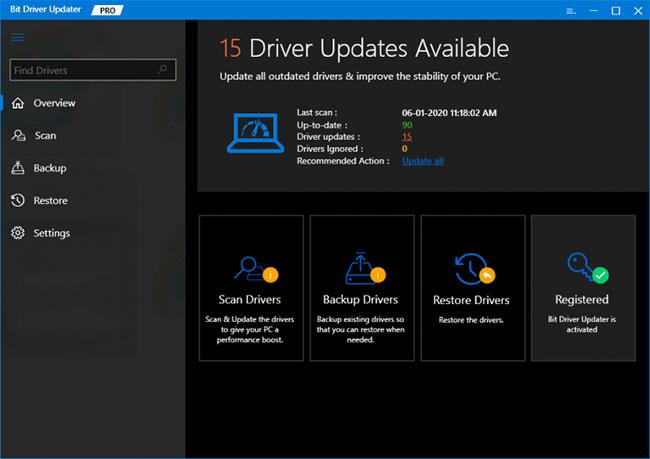
스캔 버튼을 클릭하세요
4단계 : 드라이버 업데이트 프로그램이 PC를 검색할 때까지 기다립니다.
5단계 : 이제 문제가 있는 드라이버를 찾아 옆에 있는 지금 업데이트 버튼을 클릭합니다 .
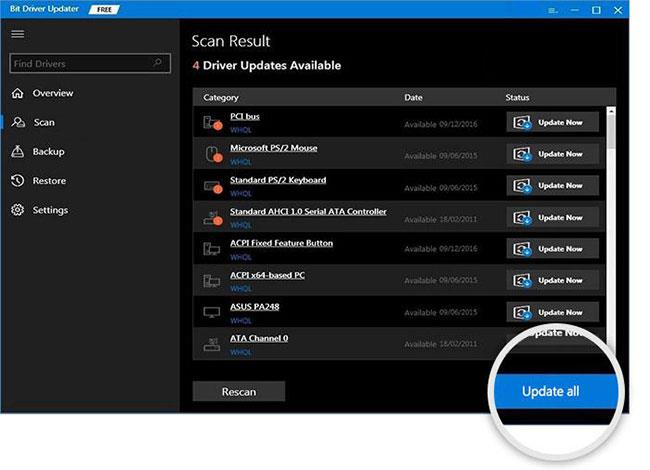
지금 업데이트 버튼을 클릭하세요
또한 마이크로 드라이버와 함께 다른 오래된 드라이버를 업데이트할 수도 있습니다. 이렇게 하려면 사용자가 모두 업데이트 버튼을 클릭해야 합니다 . 그러나 이 특수 기능에 액세스하려면 사용자는 Bit Driver Updater 정식 버전을 사용해야 합니다.
방법 2: 장치 관리자를 사용하여 마이크 드라이버 다운로드 및 업데이트
드라이버 업데이트 프로그램의 도움을 받고 싶지 않다면 Windows에 내장된 기능인 장치 관리자를 사용하여 오래된 드라이버를 업데이트할 수 있습니다. 이것은 Windows 드라이버를 관리하기 위해 특별히 설계된 매우 필요한 프로그램입니다. 이 프로그램을 사용하면 사용자는 드라이버를 제거, 복원, 비활성화 및 활성화하고 업데이트할 수 있습니다.
다음은 장치 관리자를 통해 마이크 드라이버를 업데이트하기 위해 고려해야 할 단계입니다.
1단계 : Windows + X를 눌러 장치 관리자를 엽니다 .
2단계 : 장치 관리자 창 에 있으면 사운드, 게임 및 비디오 컨트롤러 범주 로 이동하여 두 번 클릭하여 확장합니다.
3단계 : 그런 다음 문제가 있는 오디오 드라이버를 찾아 마우스 오른쪽 버튼으로 클릭합니다.
4단계 : 그런 다음 빠른 메뉴 액세스 목록에서 드라이버 소프트웨어 업데이트... 옵션을 선택합니다.
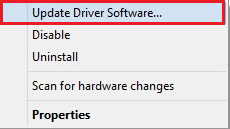
드라이버 업데이트 옵션을 선택하세요
5단계 : 다음 화면에는 두 가지 옵션이 표시됩니다. 첫 번째 옵션(예: 업데이트된 드라이버 소프트웨어 자동 검색) 을 선택해야 합니다 .
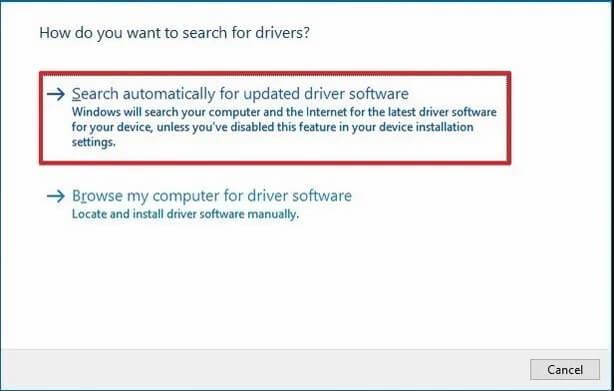
업데이트된 드라이버 소프트웨어 자동 검색을 선택하세요.
최신 Win 10 마이크 드라이버를 다운로드하여 PC에 설치했습니다.
중요 사항 : USB 헤드셋 장치가 제대로 작동하지 않는 경우 마이크 드라이버를 업데이트하여 문제를 해결할 수도 있습니다.
방법 3: 제조업체 웹사이트에서 마이크 드라이버를 수동으로 다운로드합니다.
기술적인 지식과 시간이 충분하다면 제조사의 공식 웹사이트를 이용해 마이크 드라이버를 다운로드할 수 있습니다. 하지만 이 방법은 가장 정품이고 호환되는 마이크 드라이버를 찾는 데 많은 시간이 걸린다는 점을 명심하세요.
방법 4: Windows 업데이트를 사용하여 마이크 드라이버 다운로드 및 설치
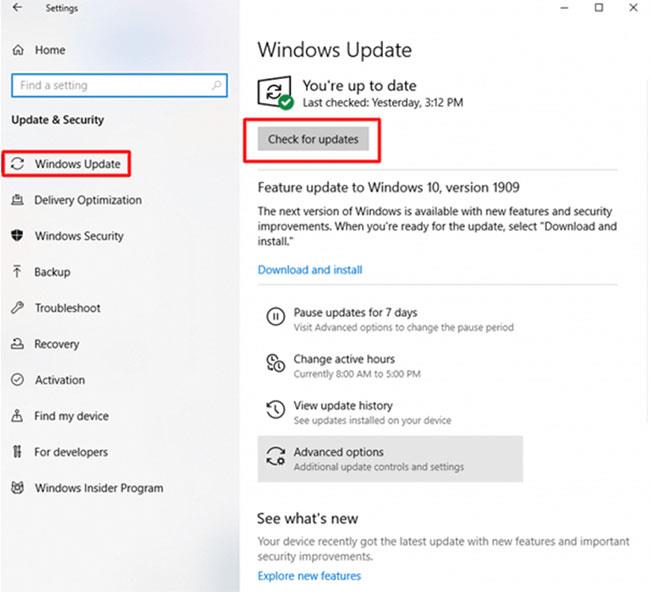
Windows 업데이트를 사용하여 마이크 드라이버 다운로드 및 설치
Windows 업데이트는 드라이버 다운로드를 수행하는 또 다른 방법입니다. 최신 버전의 Windows 운영 체제를 업데이트할 뿐만 아니라 마이크 드라이버를 포함한 최신 드라이버와 패치도 설치합니다. 그러나 이 방법은 특정 시간 이전에 제조업체에서 드라이버를 공식적으로 출시한 경우에만 적합하다는 점에 유의해야 합니다.
자세한 지침은 컴퓨터 드라이버를 업데이트하고 업데이트하는 5가지 기본 방법 문서의 3부를 참조하세요 .
Chrome OS는 사용자가 Chromebook을 별도의 화면이나 TV에 연결할 수 있는 다양한 방법을 지원합니다.
iTop Data Recovery는 Windows 컴퓨터에서 삭제된 데이터를 복구하는 데 도움이 되는 소프트웨어입니다. 이 가이드에서는 iTop Data Recovery 사용 방법에 대해 자세히 설명합니다.
느린 PC와 Mac의 속도를 높이고 유지 관리하는 방법과 Cleaner One Pro와 같은 유용한 도구를 알아보세요.
MSIX는 LOB 애플리케이션부터 Microsoft Store, Store for Business 또는 기타 방법을 통해 배포되는 애플리케이션까지 지원하는 크로스 플랫폼 설치 관리자입니다.
컴퓨터 키보드가 작동을 멈춘 경우, 마우스나 터치 스크린을 사용하여 Windows에 로그인하는 방법을 알아보세요.
다행히 AMD Ryzen 프로세서를 실행하는 Windows 컴퓨터 사용자는 Ryzen Master를 사용하여 BIOS를 건드리지 않고도 RAM을 쉽게 오버클럭할 수 있습니다.
Microsoft Edge 브라우저는 명령 프롬프트와 같은 명령줄 도구에서 열 수 있도록 지원합니다. 명령줄에서 Edge 브라우저를 실행하는 방법과 URL을 여는 명령을 알아보세요.
이것은 컴퓨터에 가상 드라이브를 생성하는 많은 소프트웨어 중 5개입니다. 가상 드라이브 생성 소프트웨어를 통해 효율적으로 파일을 관리해 보세요.
Microsoft의 공식 Surface 하드웨어 테스트 도구인 Surface Diagnostic Toolkit을 Windows Store에서 다운로드하여 배터리 문제 해결 등의 필수 정보를 찾으세요.
바이러스가 USB 드라이브를 공격하면 USB 드라이브의 모든 데이터를 "먹거나" 숨길 수 있습니다. USB 드라이브의 숨겨진 파일과 폴더를 표시하는 방법은 LuckyTemplates의 아래 기사를 참조하세요.








